在实战的环境中,我们都会使用流行的工具来开发项目。
1.idea的maven 配置
1.1 打开→File→Settings 配置 maven
依据图片指示,选择本地 maven 安装目录,指定 maven 安装目录下 conf 文件夹中 settings 配置文件。

1.2 idea 中创建一个 maven 的 web 工程
打开 idea,选择创建一个新工程
 选择 idea 提供好的 maven 的 web 工程模板
选择 idea 提供好的 maven 的 web 工程模板

点击 Next 填写项目信息
 点击 Next,此处不做改动。
点击 Next,此处不做改动。

点击 Next 选择项目所在目录
 点击 Finish 后开始创建工程,耐心等待,直到出现如下界面。
点击 Finish 后开始创建工程,耐心等待,直到出现如下界面。


手动添加 src/main/java 目录,如下图右键 main 文件夹→New→Directory
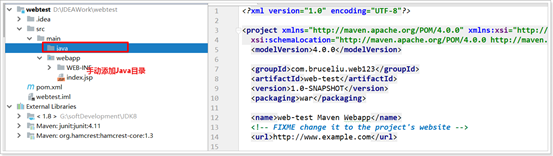
点击 OK 后,在新的文件夹 java 上右键→Make Directory as→Sources Root
 创建一个Servlet
创建一个Servlet
 要解决问题,就是要将 servlet-api-xxx.jar 包放进来,作为 maven 工程应当添加 servlet 的坐标,从而导入它的 jar
要解决问题,就是要将 servlet-api-xxx.jar 包放进来,作为 maven 工程应当添加 servlet 的坐标,从而导入它的 jar
1.3 在 pom.xml 文件添加坐标
直接打开 maven 工程的 pom.xml 文件,再添加坐标
<!-- 依赖控制层的包 -->
<!-- JSP相关 -->
<dependency>
<groupId>jstl</groupId>
<artifactId>jstl</artifactId>
<version>1.2</version>
</dependency>
<!--Servlet-->
<dependency>
<groupId>javax.servlet</groupId>
<artifactId>javax.servlet-api</artifactId>
<version>3.1.0</version>
<scope>provided</scope>
</dependency>
<dependency>
<groupId>javax.servlet.jsp</groupId>
<artifactId>javax.servlet.jsp-api</artifactId>
<version>2.2.1</version>
<scope>provided</scope>
</dependency>
添加 jar 包的坐标时,还可以指定这个 jar 包将来的作用范围。
每个 maven 工程都需要定义本工程的坐标,坐标是 maven 对 jar 包的身份定义,比如:入门程序的
坐标定义如下:
<!--项目名称,定义为组织名+项目名,类似包名-->
<groupId>com.bruceliu.web123</groupId>
<!-- 模块名称 -->
<artifactId>web-test</artifactId>
<!-- 当前项目版本号, snapshot 为快照版本即非正式版本, release 为正式发布版本 -->
<version>0.0.1-SNAPSHOT</version>
<packaging >
打包类型
jar:执行 package 会打成 jar 包
war:执行 package 会打成 war 包
pom :用于 maven 工程的继承,通常父工程设置为 pom
1.4 坐标的来源方式
添加依赖需要指定依赖 jar 包的坐标,但是很多情况我们是不知道 jar 包的的坐标,可以通过如下方式查询:
1.4.1 从互联网搜索
http://search.maven.org/
http://mvnrepository.com/
网站搜索示例:
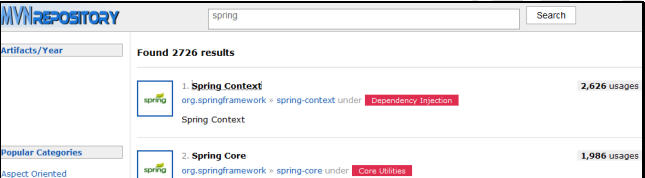

1.4.2 依赖范围
A 依赖 B,需要在 A 的 pom.xml 文件中添加 B 的坐标,添加坐标时需要指定依赖范围,依赖范围包括:
compile:编译范围,指 A 在编译时依赖 B,此范围为默认依赖范围。编译范围的依赖会用在编译、测试、运行,由于运行时需要所以编译范围的依赖会被打包。
provided:provided 依赖在编译和测试时需要,在运行时不需要,比如:servlet api 被 tomcat 容器提供。
runtime:runtime 依赖在运行和测试系统的时候需要,但在编译的时候不需要。比如:jdbc的驱动包。由于运行时需要所以 runtime 范围的依赖会被打包。
test:test 范围依赖 在编译和运行时都不需要,它们只有在测试编译和测试运行阶段可用,比如:junit。由于运行时不需要所以 test 范围依赖不会被打包。
system:system 范围依赖与 provided 类似,但是你必须显式的提供一个对于本地系统中 JAR 文件的路径,需要指定 systemPath 磁盘路径,system 依赖不推荐使用。
 在 maven-web 工程中测试各各 scope。
在 maven-web 工程中测试各各 scope。
测试总结:
- 默认引入 的 jar 包 ------- compile 【默认范围 可以不写】(编译、测试、运行 都有效 )
- servlet-api 、 jsp-api ------- provided (编译、测试 有效, 运行时无效 防止和 tomcat 下 jar 冲突)
- jdbc 驱动 jar 包 ---- runtime (测试、运行 有效 )
- junit ----- test (测试有效)
依赖范围由强到弱的顺序是: compile>provided>runtime>test
1.4.3 项目中添加的坐标
<!-- JSP相关 -->
<dependency>
<groupId>jstl</groupId>
<artifactId>jstl</artifactId>
<version>1.2</version>
</dependency>
<!--Servlet-->
<dependency>
<groupId>javax.servlet</groupId>
<artifactId>javax.servlet-api</artifactId>
<version>3.1.0</version>
<scope>provided</scope>
</dependency>
<dependency>
<groupId>javax.servlet.jsp</groupId>
<artifactId>javax.servlet.jsp-api</artifactId>
<version>2.2.1</version>
<scope>provided</scope>
</dependency>
1.4.4 设置 jdk 编译版本
本教程使用 jdk1.8,需要设置编译版本为 1.8,这里需要使用 maven 的插件来设置:
在 pom.xml 中加入:
<build>
<plugins>
<plugin>
<groupId>org.apache.maven.plugins</groupId>
<artifactId>maven-compiler-plugin</artifactId>
<configuration>
<source>1.8</source>
<target>1.8</target>
<encoding>UTF-8</encoding>
</configuration>
</plugin>
</plugins>
</build>
2.发布Web项目
2.1. 编辑配置

2.2. 添加本地tomcat


2.3.添加要发布的项目

2.4.编写JSP页面

2.5.启动项目并访问

2.6 添加 tomcat7 插件
在 pom 文件中添加如下内容
 此时点击 idea 最右侧 Maven Projects,
此时点击 idea 最右侧 Maven Projects,
就可以看到我们新添加的 tomcat7 插件
双击 tomcat7插件下 tomcat7:run 命令直接运行项目
 也可以直接点击如图按钮,手动输入 tomc7:run 命令运行项目
也可以直接点击如图按钮,手动输入 tomc7:run 命令运行项目
 点击后弹出如下图窗口
点击后弹出如下图窗口

3.maven工程运行调试
3.1 端口占用处理
重新执行 tomcat:run 命令重启工程,重启之前需手动停止 tomcat,否则报下边的错误

3.2 断点调试
点击如图所示选项
 在弹出框中点击如图加号按钮找到 maven 选项
在弹出框中点击如图加号按钮找到 maven 选项
 在弹出窗口中填写如下信息
在弹出窗口中填写如下信息

完成后先 Apply 再 OK 结束配置后,可以在主界面找到我们刚才配置的操作名称。
 如上图红框选中的两个按钮,左侧是正常启动,右侧是 debug 启动。
如上图红框选中的两个按钮,左侧是正常启动,右侧是 debug 启动。
